Capturar contatos no marketing digital é item primordial para a construção de uma audiência sólida e fiel.
Trabalhar o e-mail marketing do seu negócio é item importantíssimo, pois acredite, o e-mail marketing ainda não morreu. Isso é fato!
Atualmente estamos passando pela moda do chatbot e isso tem se tornado motivo para muitos ditos “gurus” afirmarem que o e-mail marketing não funciona ou que é ineficiente.
O fato é que se você deixar esta estratégia de lado, possivelmente você deixará uma boa quantia de dinheiro na mesa, e não é isso que você quer, não é mesmo?
O primeiro passo para poder capturar contatos é criar sua isca digital e utilizar a mesma em uma página de captura para poder efetivar a captura dos contatos.
Porém, a maioria dos iniciantes sentem dificuldades na hora de criar suas páginas de captura e acabam desistindo por causa disso.
A minha missão hoje é apresentar para você uma forma de criar uma página de captura totalmente gratuita utilizando para isso a ferramenta de e-mail marketing E-goi.
Garanto para você que ao final deste artigo você conseguirá criar uma página totalmente funcional e pronta para converter visitas em leads para o seu negócio.
O que é uma página de captura?
Antes de apresentar o tutorial em si, é interessante explicar o que é uma página de captura.
Bom, de forma bem objetiva uma página de captura nada mais é do que uma página web com o foco exclusivamente na captura do contato do visitante.
Sua única missão é essa: capturar o contato da pessoa que chega à sua página.
Uma página de captura também pode ser conhecida como Squeeze Page. Portanto, se ouvir esse termo saiba que é a mesma coisa.
Veja um exemplo:
É uma página simples, porém, poderosa.
Note que tudo o que página tem é:
- Uma imagem de fundo contrastando com a proposta da isca digital;
- Um box centralizado com uma headline persuasiva e o formulário de captura.
Bem simples!
Para não me alongar muito nesta explicação deixo aqui o link de um dos meus artigos aqui no blog que mostra 05 dicas inteligentes para construir uma página de captura poderosa.
Veja:
>> Squeeze Page: 5 Dicas Inteligentes Para Construir Uma Página de Captura Poderosa <<
No vídeo abaixo você encontra uma explicação ainda mais detalhada sobre essa questão de página de captura:
O que é esse tal de E-goi?
O E-goi é uma ferramenta de e-mail marketing multicanal, que permite não só trabalhar com e-mail marketing, mas fornece também em seu acervo funcionalidades como, por exemplo, Web Push, SMS, mensagem de voz e muito mais.
O interessante dessa plataforma é que você pode utilizá-la gratuitamente para até 5000 contatos.
Essa é uma ótima oportunidade para você que está iniciando e que não tem capital para investir.
No vídeo abaixo apresento todas as funcionalidades da ferramenta e suas vantagens.
Veja:
>> Realizar Cadastro Gratuito no E-goi <<
Agora que você sabe o que é uma página de captura bem como o serviço de e-mail marketing E-goi, vamos ao que realmente interessa!
OBS: Caso tenha interesse tenho um cupom de desconto de 50% na primeira mensalidade do E-goi. Basta me enviar um e-mail ou me procurar no zap para conseguir o mesmo.
Como Criar Página de Captura Grátis no E-goi
Se preferir pode assistir ao vídeo abaixo com todos os detalhes da criação da página:
O primeiro passo é você criar sua conta no E-goi e realizar o login.
O próximo passo é você criar um formulário para uma lista especifica. Se estiver utilizando o plano gratuito de 5001 contatos, você terá direito a criar apenas uma lista de contatos e até 3 formulários.
Para isso basta ir ao menu listas (topo da página), identificar a lista que deseja criar o formulário e clicar na opção “formulários” que fica ao lado da opção contatos e operações respectivamente.
Veja:
O próximo passo é clicar no botão “Criar Formulário” disposto no lado superior direito.
Veja:
Ao clicar aparecerá uma janela modal pedindo o nome da lista e o idioma. Selecione a lista que você deseja alocar os contatos que serão capturados e o idioma, por fim, clique em “ok“:
OBS: Se estiver com dificuldades para entender as nomenclaturas e o processo de funcionamento do E-goi, sugiro realizar o meu curso E-goi Para Leigos, no mesmo abordo tudo o que é preciso para dominar essa ferramenta.
>> Clique Aqui Para Se Inscrever Gratuitamente no E-goi Para Leigos <<
O próximo passo é escolher o modelo que servirá como base para a montagem da sua squeeze page. Neste tutorial dei preferência para o modelo “squeeze page 002“, clique em escolher. veja:
Feito isso, abrirá na tela o modelo que você escolheu, basta agora clicar no botão seguinte disposto na parte superior a direita.
A próxima tela é onde você fará toda a edição da sua página. Na lateral esquerda temos uma sidebar com os seguintes campos: “cores e estilos globais“, “Opções do elemento” e “Adicionar elementos“. Utilizaremos bastante as duas primeiras opções.
No centro da página temos o modelo de squeeze page que escolhemos, bem como, duas abas acima do modelo, “formulário” e “layout“. Utilizaremos essas abas para editar nosso modelo.
E por fim, na parte superior temos 4 botões, “Opções“, “Pré-visualizar“, “Salvar” e “Publicar“. Utilizaremos essas opções ao final das nossas edições.
Veja:
O primeiro passo em nossa edição é justamente no formulário que já está aberto. Você prefere deixar a captura do nome e e-mail ou prefere capturar só o e-mail?
No meu caso prefiro capturar só o e-mail, portanto, para retirar o campo “name” basta apenas passar o mouse por cima do campo e clicar no “X”, veja:
O próximo passo é editar o campo e-mail, para isso clique no mesmo e veja que a nossa sidebar esquerda mudou e trouxe consigo algumas opções referentes ao campo e-mail:
Agora preste atenção no conjunto de passos que irei realizar:
- Na aba opções dentro do box “E-mail” procure a opção “Associar este campo com” e verifique se o campo está setado como “Email“;
- Na opção “posição do texto” eu deixei setado como “Dentro“, porém, você pode modificar e verificar o resultado na prática.
- Na opção “texto” eu modifiquei para “informe seu melhor e-mail aqui…“;
- Nas opções “valor pré-definido” e “texto de ajuda” deixei em branco;
- As outras opções deixe como estar.
Feito isso, vá ao topo da página e clique em “salvar” para não perder as modificações realizadas.
O próximo passo é configurar o botão de cadastro. Para isso clique no mesmo. Novamente vai abrir um conjunto de opções na sidebar esquerda com o termo “botão de submissão” disposto na tela.
Na aba “opções” procure o campo “texto do botão” e mude para “Quero Receber“.
Para mudar o design do botão, basta selecionar a aba “design” ao lado da aba “opções“, veja:
Não irei mudar a cor do botão. Porém, é nesta seção que você consegue editar todas as cores e formatos do mesmo.
Pronto. Com isso, encerramos as edições do formulário da página. O próximo passo é editar o layout da mesma.
Para tal clique na aba “Layout” que fica ao lado do “formulário” no topo do centro da página:
A nossa primeira missão nessa aba é modificar a logomarca que está disposta no topo do box de fundo preto, acima da headline. Para tal, basta clicar na imagem “Logo” e modificar através da sidebar do lado esquerdo, vejamos:
Ao selecionar a logomarca, vá em “Nova Imagem” e selecione a imagem que deseja. Após essa ação, você pode otimizar o tamanho da imagem no campo “largura“.
Nosso próximo passo é modificar a headline abaixo da logomarca. Para isso clique no texto e digite sua nova headline:
Lembrando que você pode editar todo o texto através da lateral esquerda também. Tamanho da fonte, cor e etc.
Nosso próximo passo é editar o texto que fica abaixo da headline e acima do campo de e-mail. O processo é o mesmo da headline, clica e edita:
Basicamente nossa página de captura está quase pronta. Se você quiser modificar a imagem de fundo é bem simples. Vamos aos passos:
- Clique na imagem de fundo;
- Procure a opção na sidebar esquerda “Cores e estilos Globais“;
- Selecione a aba “Fundo” e carregue uma imagem de sua preferência;
Veja como ficou:
Basicamente nossa página de captura está pronta. Faltando apenas configurar as opções gerais da mesma.
Para isso, vá ao menu superior esquerdo e clique no botão “opções“:
Ao clicar nessa opção vai abrir uma janela modal muito similar a esta:
Em “Opções do Formulário” você deve informar o “título“, “título interno” e “idioma do formulário“.
Deixe a opção “Confirmar inscrições (double opt-in)” marcada. No campo “Permitir reinscrições?” deixe a opção “Sim, mas obrigar o contato a confirmar a reinscrição” setada.
No campo “Personalizar o link do formulário” você deve informar o link de acordo com suas configurações. Por exemplo, se você tiver configurado o CNAME da sua conta, provavelmente terá uma opção diferente de “Usar comportamento normal“, caso contrário, você deve deixar como estar mesmo.
No artigo abaixo eu ensino como configurar o CNAME do seu domínio no E-goi:
>> Clique Aqui e saiba como autenticar o e-mail do remetente no E-goi <<
Continuando…
No campo “Verificar se o endereço de email está bem escrito” você deve deixar marcado.
O próximo campo (Tags) pode deixar como estar.
Nos campos “Limitar as inscrições“, pode deixar padrão também. Não precisa modificar nada.
Ao rolar um pouco para baixo a janela modal você irá se deparar com os seguintes campos: “E-mail de Confirmação“, “Resultado da inscrição“, “Código Externo” e “Outras Opções“.
Na aba “Email de Confirmação” você informar o remetente dos e-mails desse formulário.
Na aba “Resultado da Inscrição” você deve informar uma URL para direcionar os assinantes depois que os mesmos clicarem no botão de cadastro e uma URL de direcionamento para quando os mesmos clicarem no link de confirmação que será entregue no e-mail de confirmação.
As três opções “Inscrição com sucesso“, “Inscrição com erro” e “Confirmação da inscrição (double opt-in)” você pode deixar desmarcado mesmo.
Você não precisa modificar nada nas abas “Código externo” e “Outras opções“. Portanto, basta clicar em “gravar” para encerrar essas modificações e salvar automaticamente.
O próximo passo para efetivarmos a criação da nossa página de captura é clicar em “Publicar” na parte superior direita.
Feito isso, vai abrir uma nova janela modal para você com a seguinte informação:
Este link apresentado na tela será a URL da sua página de captura. Clique no link e veja sua squeeze page em tempo real.
Sua missão agora é compartilhar este link com sua audiência e assim, conseguir capturar contatos para sua lista de forma profissional e gratuita.
Clique no link abaixo e veja o resultado deste nosso tutorial:
> Clique Aqui Para Ver a Página de Captura Criada No Tutorial <<
Espero que você tenha entendido todo o processo de construção e configuração da sua página de captura.
Caso tenha alguma dificuldade com a plataforma e-goi, sugiro novamente realizar o meu curso para leigos, o link se encontra abaixo:
>> Clique Aqui Para Fazer Sua Inscrição Gratuitamente <<
Para complementar o nosso tutorial quero repassar mais algumas dicas adicionais para potencializar sua estratégia de captura de contatos.
Dicas Para Potencializar a Sua Página de Captura (a primeira é importante)
#1 – Capriche na isca digital
A isca digital é a recompensa que você dará em troca do e-mail do visitante. Portanto, você deve caprichar neste passo para poder persuadir e convencer o leitor a deixar o seu e-mail.
No artigo abaixo eu mostro 20 tipos de isca digital que você pode utilizar para potencializar sua página de captura:
>> Clique Aqui Para Ler o Artigo em Primeira Mão <<
#2 – Seja Específico na Headline
A headline é outro importante elemento da sua página de captura. Tente criar um título irresistível e seja especifico.
Algumas dicas para melhorar suas headline:
- Oferecer uma solução ultra especifica para um mercado ultra específico;
- Prometer uma grande coisa, ao invés de várias coisas;
- Focar no resultado final desejado;
- Oferecer algo que seja imediato;
- Transmitir confiança;
- Ter alto valor percebido;
Exemplos de uso:
- “Descubra as 3 ações que pagarão os maiores dividendos em 2016”;
- “Descubra o melhor plugin para atrair tráfego”;
- “Descubra o alimento número 01 para ajudar na hipertrofia muscular”;
- “Aprenda como ganhar R$ 1.000 em 2 dias na internet”.
Para te ajudar nesta tarefa desenvolvi um artigo completo mostrando como criar títulos impossíveis de não serem clicados.
Veja:
>> Clique Aqui Para Ler o Artigo <<
#3 – Peça só o e-mail
Você observou que em determinado momento retirei o campo “name” da página?
Pois bem, meus estudos e testes comprovam que pedir só o e-mail do visitante aumenta drasticamente a conversão da página.
As pessoas não querem preencher várias informações.
A regra aqui é clara: “Quantos menos informações pedir melhor”
#4 – Capriche no Design
Manter um design bacana da sua página é item primordial. Siga os modelos dispostos pelo E-goi e não terá erros neste quesito.
#5 – Insira sua página em todos os lugares
Quando escrevi o estudo de caso de como aumentei em mais de 356% a minha lista de e-mails tomei conta da importância de tornar visível a nossa página de captura.
A regra de ouro aqui é colocar o seu link no máximo de lugares possível. Alguns lugares que você pode inserir são:
- Menu do blog;
- Página sobre;
- Popup de saída;
- Dentro dos artigos;
- Sidebar do blog;
- Barra no topo do blog;
- Instragam;
- Facebook;
- Youtube;
Esses são apenas alguns locais que uso e que tem me trazido excelentes resultados.
>> Clique Aqui Para Ler o Meu Estudo de Caso <<
Conclusão
Espero que este artigo tenha lhe ajudado a entender o processo de criação de uma página de captura gratuita no E-goi.
O processo não é difícil e por mais leigo que você seja, conseguirá desenrolar esse tutorial e ter a sua página bonitinha funcionando.
Caso queira assistir todo este tutorial em vídeo, deixo o mesmo abaixo para facilitar ainda mais a sua vida:
E para você que deseja aprender um pouco mais sobre essa magnifica plataforma que é o E-goi, deixo o link do meu curso para você:
> Clique Aqui Para Se Inscrever Gratuitamente no E-goi Para Leigos <<
OBS: Caso tenha interesse tenho um cupom de desconto de 50% na primeira mensalidade do E-goi. Basta me enviar um e-mail ou me procurar no zap para conseguir o mesmo.
No mais deixo aqui o meu forte abraço para você. Se ficou com alguma dúvida basta deixar o comentário abaixo que farei questão de te responder no mesmo dia.
Sucesso e até a próxima!
[ratings]
Sobre o Autor


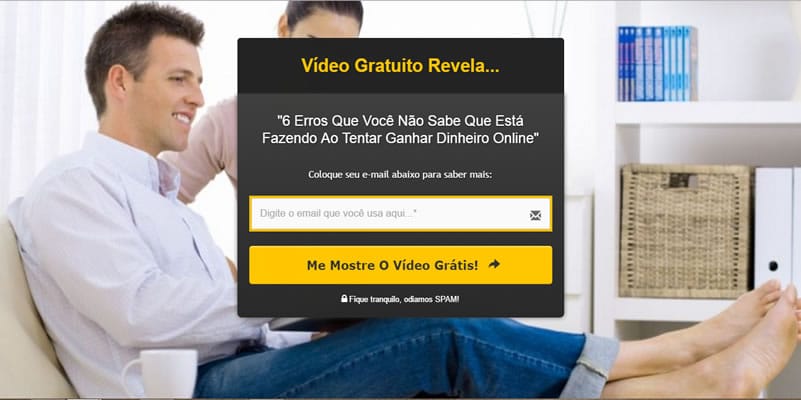
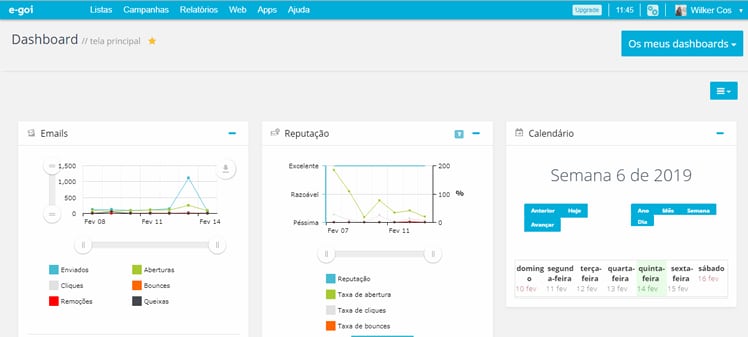

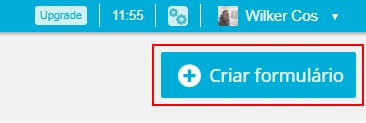

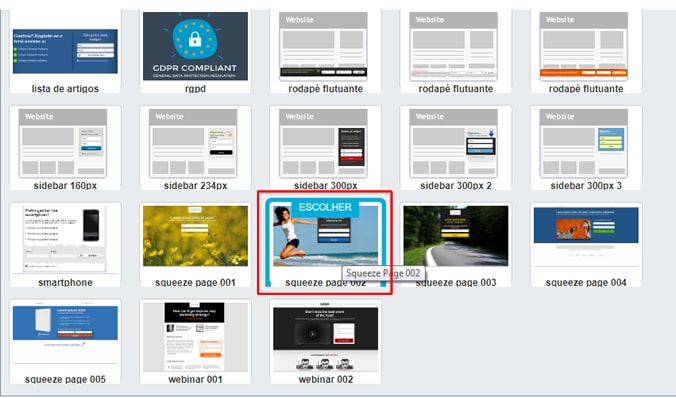
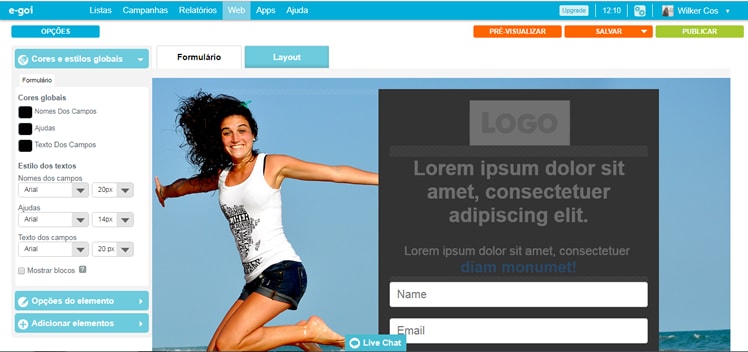
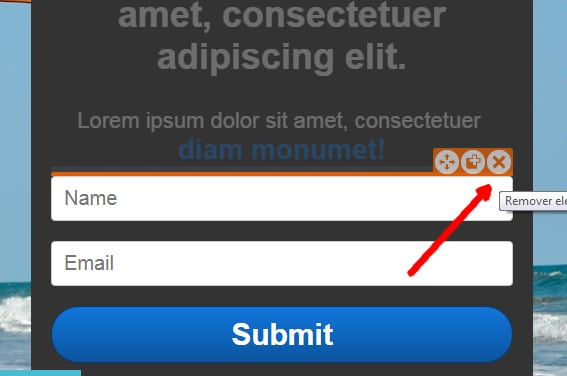
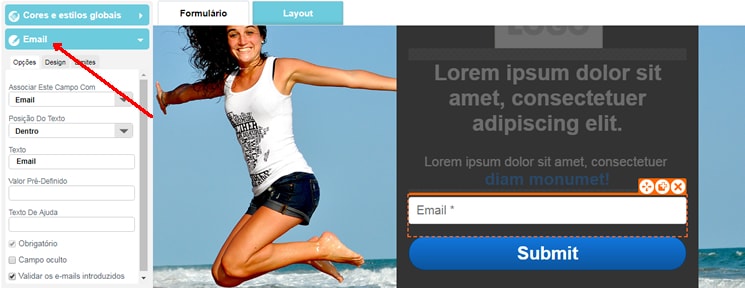
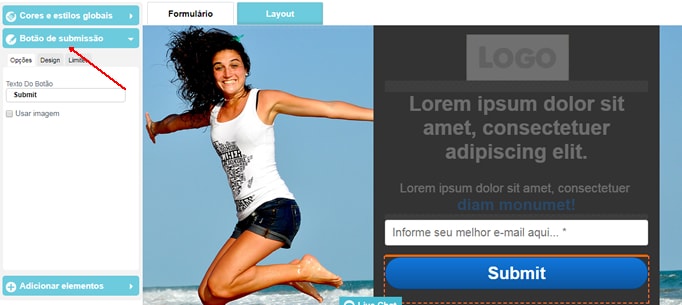
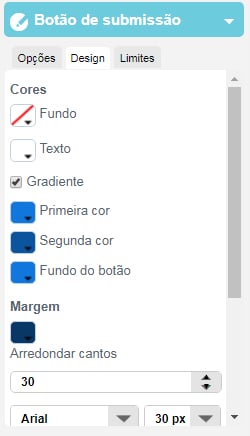
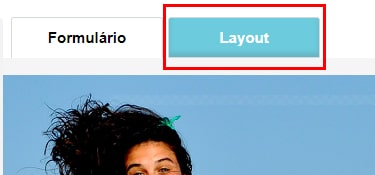
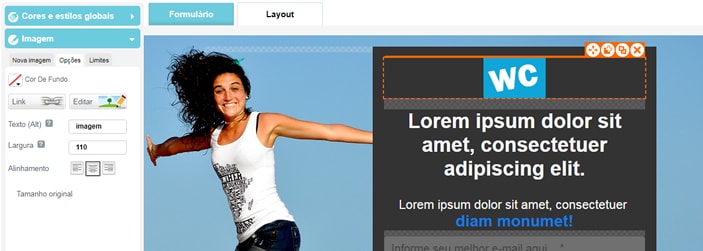
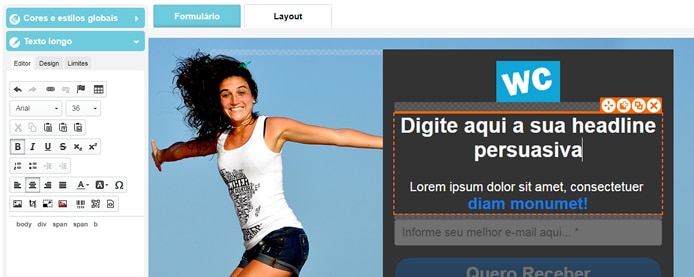
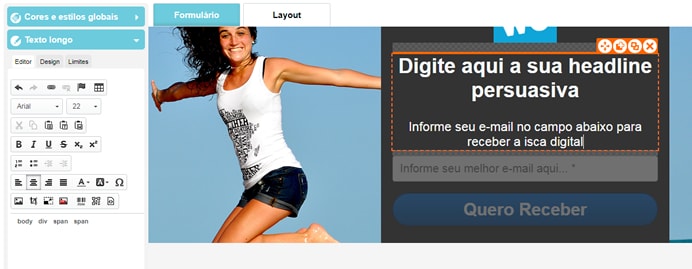
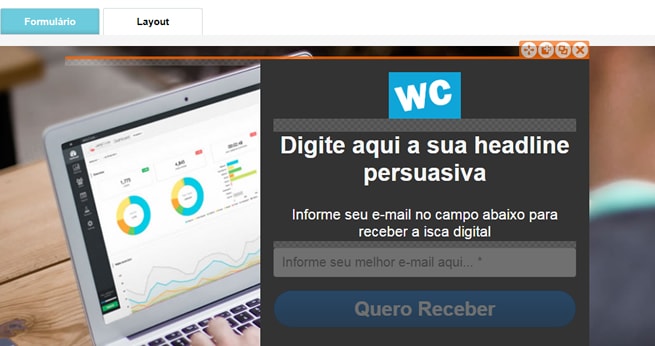

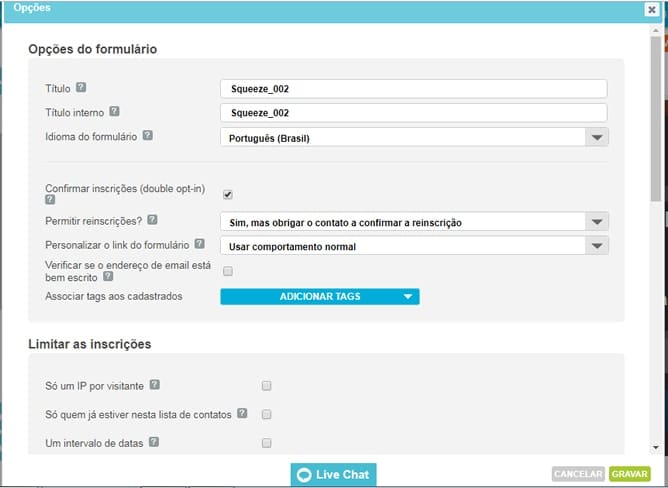
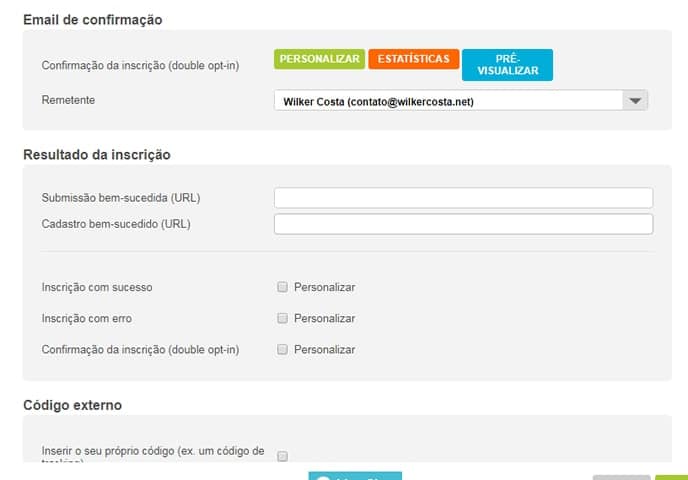

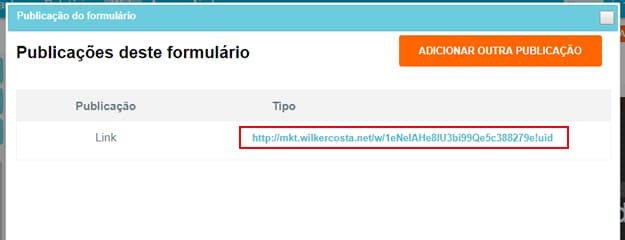

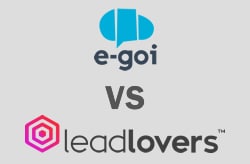
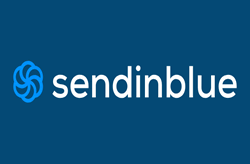

Excelente vídeo, ficou faltando apenas como configurar a entrega do ebook para o assinante. Tem algum material que fala sobre isso no egoi? Obrigado!
Opa, obrigado Luiz. Fico feliz que gostou.
Bom, no momento não. Mas posso providenciar um tutorial de complemento falando sobre isso.
Fala meu amigo, acabei de postar um tutorial completo sobre como entrega o e-book para o assinante. Bem mastigado e detalhado. Veja: https://www.youtube.com/watch?v=qp_XFY_b9mQ